
Yandex.Browser هو متصفح ويب موثوقة ومستقرة، والتي لديها قناعاتها تقنية حماية مستخدميها على شبكة الإنترنت. ومع ذلك، حتى أنها يمكن أن تتوقف في بعض الأحيان تعمل بشكل صحيح. في بعض الأحيان تقع المستخدمين في وضع صعب: متصفح ياندكس لا صفحات مفتوحة أو لا يستجيب. أسباب حل هذه المشكلة هي عدة، وفي هذه المادة ونحن سوف ننظر إليها.
مشاكل الإنترنت أو مع الموقع
نعم، انها مبتذلة للغاية، لكن في بعض الأحيان للمستخدمين بدء panicing في وقت سابق ومحاولة "إصلاح" مستعرض العاملة غير بطرق مختلفة، على الرغم من أن المشكلة هي فقط على شبكة الإنترنت. قد تكون هذه الأسباب على حد سواء على الجانب مقدم وعلى الجزء الخاص بك. تحقق مما إذا كان متصفح إنترنت إكسبلورر قياسي (أو Microsoft الحافة في نظام التشغيل Windows 10) يفتح، هل من الممكن للاتصال من الهاتف الذكي / قرص / كمبيوتر محمول (إذا كان هناك واي فاي). في حال وجود أي اتصال مع أي جهاز، ثم يتبع مشكلة في الاتصال بالإنترنت.إذا كان من المستحيل لفتح موقع معين، في حين تعمل مواقع أخرى، بعد ذلك، على الأرجح، لا توجد مشاكل على الجزء الخاص بك مع الإنترنت أو المتصفح. الجاني في هذه الحالة قد يكون موردا لا يمكن الوصول إليها، على سبيل المثال، وذلك بسبب العمل الفني، مشاكل مع استضافة أو استبدال المعدات.
مشكلة في تسجيل النظام
والسبب المتكرر الذي المتصفح لا صفحات مفتوحة، يكمن في إصابة الكمبيوتر، حيث يتم تحرير ملف التسجيل نظام واحد. للتحقق ما إذا تم تعديل ذلك، فتح نظام التسجيل عن طريق الضغط على مفتاح لوحة المفاتيح فوز + R. (مفتاح الفوز على لوحة المفاتيح مع رمز زر ابدأ). في النافذة التي تفتح، الكتابة " regedit. "وفوق" حسنا»:
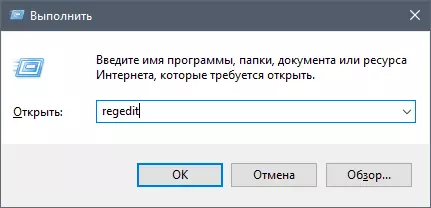
إذا تم فتح نافذة السيطرة المحاسبة "، ثم اضغط" نعم».
في إطار محرر التسجيل، انقر فوق " يحرر» > «لايجاد "(أو اضغط تركيبة مفتاح السيطرة + F)، في مربع البحث، الكتابة" Appinit_dlls. " و اضغط " البحث أدناه»:
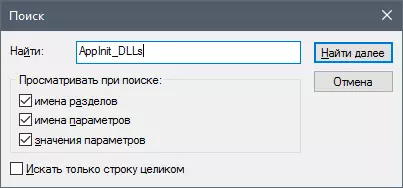
يرجى ملاحظة أنه إذا قمت بتسجيل بالفعل في التسجيل وبقي في أي فرع من فروع، وسيتم تنفيذ البحث من داخل الفرع وتحتها. لأداء جميع أنحاء التسجيل، والتحول من فرع إلى الجزء الأيسر من النافذة. حاسوب».
إذا عثر البحث على الملف المطلوب (قد يكون هناك 2 منهم)، ثم اضغط عليه مرتين وكل شيء حذف مكتوبة في قسم " المعنى " تفعل الشيء نفسه مع الملف الثاني.

ملف المضيفين تعديل
يمكن للفيروسات تغيير ملف معادل التي تؤثر بشكل مباشر أي موقع مفتوح في المتصفح الخاص بك، وما إذا كان يفتحه على الإطلاق. يمكن للمهاجمين تسجيل أي شيء، بما في ذلك مواقع الإعلانات. للتحقق مما إذا تم تغييره، ونحن نفعل ما يلي:
الذهاب إلى B. C: \ Windows \ System32 \ Drivers \ Etc ونجد ملف معادل. اضغط عليه مرتين مع زر الماوس الأيسر واختر وسيلة لفتح ملف لفتح ملف " دفتر»:
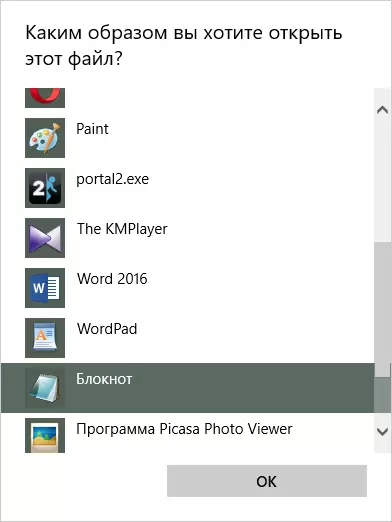
نحن حذف كل ما هو المنصوص عليها تحت خط :: 1 مضيف محلي وبعد إذا كانت هذه غرزة ليست كذلك، فإنك سوف إزالة كل ما يدور تحت خط 127.0.0.1 مضيف محلي..
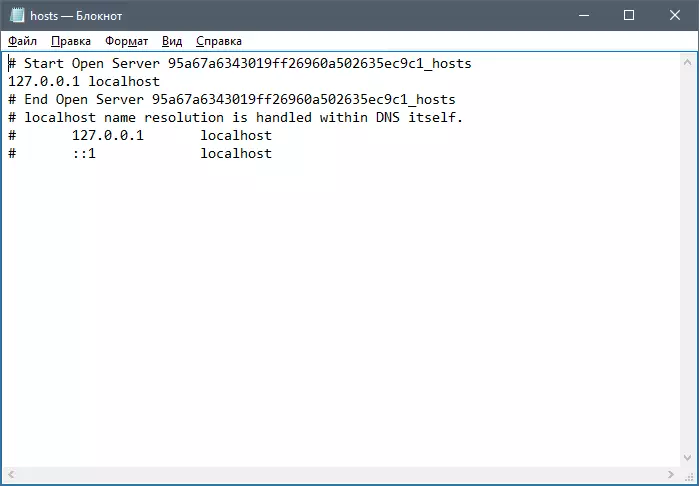
حفظ الملف، أعد تشغيل الكمبيوتر ومحاولة فتح بعض المواقع في المتصفح.
كن حذرا! أحيانا المهاجمين إخفاء وجه التحديد السجلات الخطيرة في الجزء السفلي من الملف، وفصل لهم من السجل الرئيسي مع عدد كبير من الخطوط الجديدة. لذلك، من خلال التمرير عجلة الماوس حتى النهاية لجعل السجلات من عدم وجود مخبأة في أسفل الوثيقة.
إصابة أجهزة الكمبيوتر الأخرى
السبب المتصفح لا صفحات مفتوحة، وغالبا ما يكمن في هجوم فيروسي، وإذا لم يكن لديك الحماية من الفيروسات، ثم على الأرجح هو إصابة جهاز الكمبيوتر الخاص بك. سوف تحتاج المرافق مكافحة الفيروسات. إذا كان لديك أي برامج مكافحة الفيروسات على جهاز الكمبيوتر الخاص بك، يجب تحميل على الفور.جعله من خلال متصفح آخر، وإذا فتح أي متصفح، ثم تحميل ملف التثبيت مكافحة الفيروسات من خلال جهاز الكمبيوتر المحمول / / الهاتف الذكي / قرص آخر ونسخها إلى جهاز الكمبيوتر المصاب. كن حذرا لأن مكافحة الفيروسات يمكن أن تصيب والجهاز من خلالها يمكنك تمرير مكافحة الفيروسات (عادة ما يكون هذا محرك أقراص فلاش).
على موقعنا هناك بالفعل نقد من مضادات الفيروسات والماسحات الضوئية الشعبية، لديك أيضا لاختيار البرمجيات المناسبة:
مجانا بشروط:
1. ESET NOD 32؛
2. برنامج Dr.Web الأمن الفضاء.
3. كاسبرسكي لأمن الإنترنت؛
4. نورتون إنترنت الأمن؛
5. كاسبيرسكي المضاد للفيروسات.
6. أفيرا.
حر:
1. كاسبيرسكي الحرة؛
2. أفاست مكافحة الفيروسات الحرة؛
3. AVG مكافحة الفيروسات الحرة؛
4. COMODO INTERNET SECURITY.
إذا كان لديك بالفعل برامج مكافحة الفيروسات، وأنه لم يجد أي شيء، ثم في الوقت سوف يكون هناك الماسحات الضوئية التي تتخصص في القضاء على الإعلانات وبرامج التجسس وغيرها من البرامج الضارة.
مجانا بشروط:
1. Spyhunter.
2. قاتل محترف برو.
3. التقيم مكافحة البرامج الضارة.
حر:
1. AVZ.
2. AdwCleaner.
3. كاسبيرسكي أداة إزالة فيروس.
4. برنامج Dr.Web Cureit.
تنظيف DNS ذاكرة التخزين المؤقت.
هذا الأسلوب لا يساعد فقط على مسح ذاكرة DNS، ولكن أيضا لإزالة قائمة مسارات ثابتة. أحيانا يصبح أيضا السبب الصفحات في متصفح لا تفتح.
انقر فوز + R. ، نوع " CMD. " و اضغط " حسنا»;
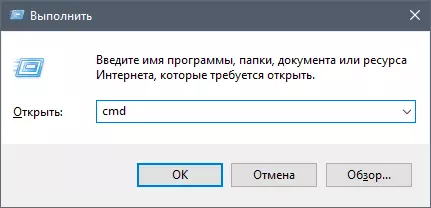
في الإطار الافتتاح ان يفتح " الطريق -f. " و اضغط أدخل:
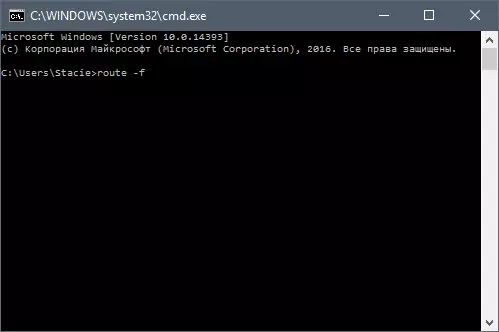
قم بالتسجيل " إيبكونفيغ / فلوشدس. " و اضغط أدخل:
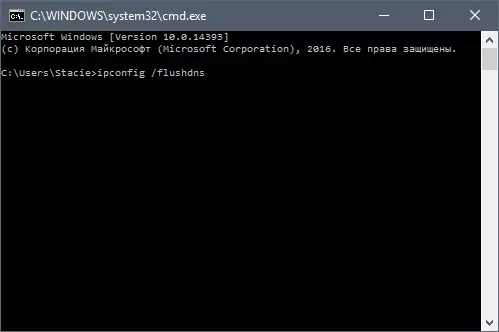
فتح المتصفح ومحاولة الانتقال إلى بعض المواقع.
في بعض الحالات، حتى بعد الإجراءات مثالية، والمتصفح لا يزال مواقع يست مفتوحة. محاولة حذف تماما وتثبيت المتصفح. هنا التعليمات لإزالة كاملة من المتصفح ونصبها من الصفر:
اقرأ المزيد: كيفية إزالة Yandex.Browser من جهاز كمبيوتر
اقرأ المزيد: كيفية تثبيت Yandex.Browser
وهذه هي الاسباب الرئيسية لماذا لا تعمل متصفح ياندكس، وسبل حلها. عادة ما يكون هذا كافيا لاستعادة عمل البرنامج، ولكن إذا كنت قد توقفت عن العمل المتصفح بعد الترقية إلى الإصدار الجديد، وعلى الأرجح أن تذهب فورا إلى البند الأخير، أي إزالة المتصفح مع إعادة تركيب. يمكنك محاولة تثبيت إصدار المستعرض القديم أو العكس بالعكس إصدار بيتا من Yandex.Bauser.
